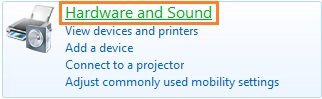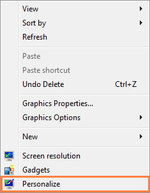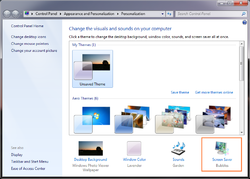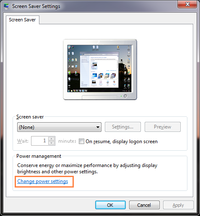Toiteseadete seadistamine Windows 7 operatsioonisüsteemis
Alustuseks
Toiteseadete (Power Options) seadistamine operatsioonisüsteemis on tähtsamal kohal kui me arvata oskame. Tihtipeale kasutaja ei vaja, et arvuti kasutaks oma kõiki ressursse, töötaks täisvõimsusel ning sellest tulenevalt oleks suure voolutarbimisega. See vähendaks kindlasti energia säästlikust ning ka arvuti komponentide eluiga. Windows 7's on aga suurepärane rakendus mis võimaldab meil leida kompromiss arvuti tööjõudluse ning voolu tarbimise vahel. Power Options on eriti oluline just sülearvuti kasutajatele, kes peavad tihtipeale voolu väga mõistlikult kasutama, kuna aku ei kesta igavesti.
Power Options seadistamiseks
1. Ava "Start" siis vali "Control Panel" ning vajuta kirjale "Hardware and Sound". Seal on nähtav rakendus "Power Options".

2. Veel on võimalik avada Desktop'il parem-klikiga menüü ja valida sealt Personaliže -> Screen Saver -> Change power settings
3. Samuti on võimalik seadistada toiteseadeid Command Prompt'i abil, mille võib leida Start-menüüst, käsuga:
powercfg /?
4. Alternatiivne võimalus on kasutada Control Panel'i otsingut või Start otsingut mis viitab kohe õigele asukohale.
Power Options võimalused
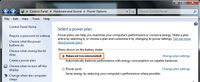
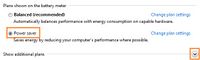
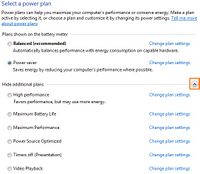
Balanced
Kui toiteseadete aken on lahti, pakutakse kasutajale vaikimisi kohe kahte energia režiimi ehk Power plani. Algselt aktiveeritud "Balanced" pakub arvuti poolt soovitavat režiimi, kus on tasakaalustatud voolutarbivus ja töövõime. Sobib kasutamaks siis kui arvuti on ühendatud vooluvõrku ja pole probleeme voolu kättesaadavusega.
Power saver
Teise valikuna on "Power saver" kus olulisi muutuseid ei tehta kui arvuti vooluvõrgus on. Kui seda režiimi kasutada ning arvuti aku pealt töötama panna, siis võib kohe näha muudatusi. Ekraan lülitatakse tumedamaks ning jättes paariks minutiks arvuti seisma, lülitatakse juba magamis "sleep" funktsiooni. Samuti lülitatakse teised arvuti komponendid säästlikule režiimile, et kasutaja saaks võimalikult kaua aku pealt oma arvutit kasutada.
Veel režiime
Power Options pakub viimasele kahele lisaks veel palju teisi režiime, kus saab täpsemini määrata millist arvuti ressurssi enam kasutatakse, olenevalt siis kasutaja tegemistest. Need muutuvad nähtavaks vajutades "Show additional plans" kirjale.
Režiimide(Power plans) muutmine
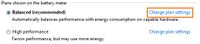
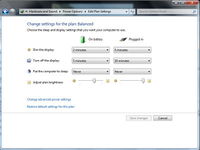
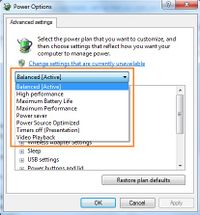
Kui pakutud režiimides on midagi ebasobivat, on alati võimalus neid seadistada vastavalt soovile.
Selleks tuleb vajutada kirjale "Change plan settings". Avanevas aknas on võimalik muuta ajaliselt:
1. Millal ekraani heledus alla tõmmatakse (Dim the display).
2. Millal ekraan välja lülitatakse (Turn off the display).
3. Millal arvuti magamis funktsioon sisse lülitatakse (Put the computer to sleep).
4. Muuta selle režiimi üldist ekraani heledust.
Olenevalt kas arvuti töötab aku pealt või on vooluvõrgus, mõlemal juhul saab rakendada erinevaid tingimusi, see võimalus esineb kõigi tehtavate muutuste juures.
Change advanced power settings
See valik võimaldab täpsustada seadeid, kuidas arvuti voolu peaks kasutama. Kirjale vajutades avaneb "Advanced settings" aken.
Üleval näidatakse režiimi(Power plan) ning all selle kohta käivaid seadeid.
Valides üleval hüpikaknas režiimi, saab igaühe kohta käivaid seadeid vastavalt oma soovile alumises loetelus muuta.
Muutuste tegemisel on tähtsamal kohal kasutaja jaoks:
- Require a password on wakeup (turva põhjustel, et keegi su asjades tuhnida ei saaks)
- Sleep > Sleep after ning Hibernate after
- Power buttons and lid > Lid close action, Power button action ning Sleep button action
- Display all olevad seaded mis võimaldavad määrata tema oleku.
- Battery seadetes saab määrata arvuti tegevust kui aku hakkab tühjenema või on juba kriitilisel piiril.
Kasulikud lingid
http://helpdeskgeek.com/windows-7/windows-7-advanced-power-options/
http://www.ithinkdiff.com/different-new-power-saving-options-in-windows-7/